Včasih boste morda želeli našteti pakete, ki so nameščeni v vašem sistemu. V tem članku boste izvedeli, kako našteti pakete, ki so nameščeni v vašem sistemu Ubuntu. Ta članek bo zajemal, kako:
- Seznam nameščenih paketov navedite z ukazom apt
- Seznam nameščenih paketov navedite z ukazom dpkg
- Seznam nameščenih paketov Snap
- Štejte nameščene pakete
Opomba: Ukaze in postopek, omenjeni v tem članku, smo izvedli v Ubuntu 20.04.
Za izvajanje ukazov bomo uporabili terminal ukazne vrstice. Če želite odpreti ukazno vrstico Terminal v Ubuntuju, uporabite bližnjično tipko Ctrl + Alt + T.
Seznam nameščenih paketov uporabite s pomočjo ukaza apt
Apt je vgrajen upravitelj paketov v Ubuntuju, ki vam pomaga namestiti, posodobiti in odstraniti pakete iz vašega sistema Ubuntu. Ukaz apt lahko uporabite za prikaz seznama nameščenih paketov v vašem sistemu. Če želite uporabiti ukaz apt, odprite terminal z bližnjico na tipkovnici Ctrl + Alt + T in zaženite naslednji ukaz:
$ apt list --instaliranoTa ukaz bo pokazal vse pakete, ki so bili nameščeni v vašem sistemu z ukazom apt in uporabo .deb datoteke, pa tudi seznam nameščenih paketov kot odvisnosti.
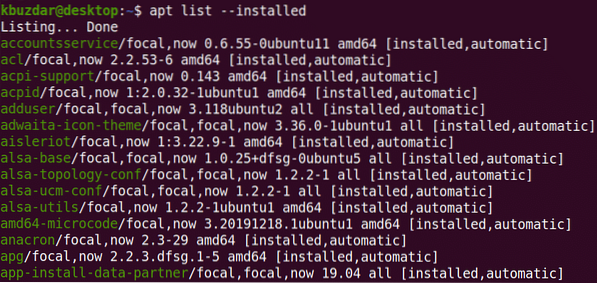
Rezultat prikazuje imena paketov, skupaj z nameščenimi različicami in arhitekturo.
Če želite preveriti, ali je paket nameščen, zaženite naslednji ukaz:
$ apt list --installed | grep_ime_paketaPrimer:
$ apt list --installed | grep webmin
Če si želite ogledati informacije o določenem paketu, zaženite naslednji ukaz:
$ apt show ime_paketaPrimer:
$ apt show webmin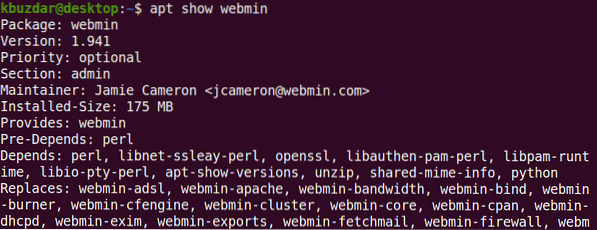
Seznam nameščenih paketov uporabite z ukazom dpkg
Dpkg se uporablja za namestitev, gradnjo in odstranjevanje paketov v operacijskem sistemu Debian in njegovih izvedenih datotekah. Ukaz dpkg-query lahko uporabite za seznam vseh nameščenih paketov v sistemu.
V terminal vnesite naslednji ukaz, da se prikažejo vsi nameščeni paketi v vašem sistemu:
$ dpkg-poizvedba -l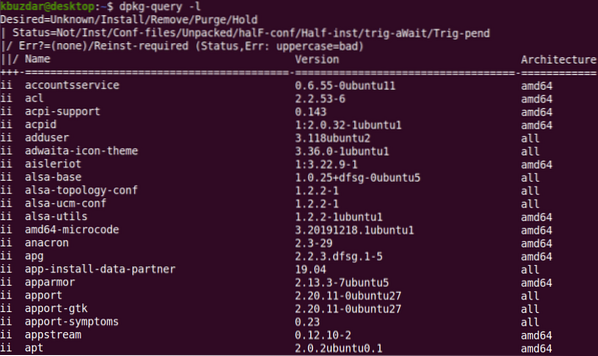
Rezultat prikazuje imena paketov, skupaj z njihovimi nameščenimi različicami in arhitekturo.
Če želite preveriti, ali je nameščen določen paket, zaženite naslednji ukaz:
$ dpkg-query -l ime paketaPrimer
$ dpkg-query -l webmin
Seznam nameščenih paketov snap
Ukaza apt in dpkg-query ne navajata paketov, ki so nameščeni kot posnetki. Te lahko navedete ločeno z ukazom snap.
Zaženite naslednji ukaz v terminalu, da izpišete vse pakete, nameščene kot snaps v vašem sistemu:
$ snap seznam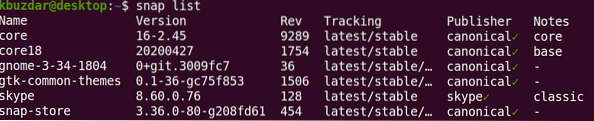
Štejte nameščene pakete
Poleg seznama nameščenih paketov lahko ugotovite tudi, koliko paketov je nameščenih v vašem sistemu. Če želite to narediti, v terminalu uporabite naslednji ukaz:
$ apt list --installed | grep -v "^ Seznam" | wc -l
To je vse!
Zaključek
V tem članku ste se naučili seznama nameščenih paketov v vašem Ubuntu 20.04 sistem. Naučili ste se tudi, kako preveriti, ali je določen paket nameščen, in kako hitro prešteti nameščene pakete.
 Phenquestions
Phenquestions


